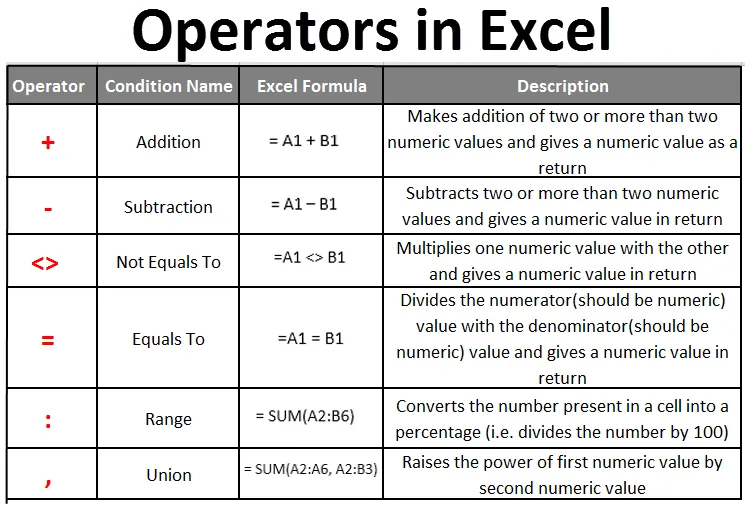
Opérateurs Excel (Table des matières)
- Opérateurs dans Excel
- Types d'opérateurs dans Excel
-
- Opérateurs arithmétiques
- Opérateurs logiques / de comparaison
- Opérateur de concaténation de texte
- Opérateurs de référence
Opérateurs dans Excel
Les opérateurs dans Excel spécifient le type de calcul à effectuer sur un ensemble de valeurs donné. évidemment pas limité aux valeurs numériques seulement, nous pouvons utiliser des opérateurs sur différents types de données autres que numériques (par exemple, le type de données Texte / Caractère). Excel dispose d'une grande variété d'opérateurs pour effectuer des actions de calcul sur un ensemble de données donné. Dans cet article, nous verrons quels sont les différents types d'opérateurs Excel et comment ils peuvent être utilisés pour vous faciliter la vie au quotidien.
Types d'opérateurs dans Excel
Fondamentalement, il existe 4 types d'opérateurs bruts dans Excel, mentionnés ci-dessous:
- Opérateurs arithmétiques.
- Opérateurs logiques / de comparaison.
- Opérateur de concaténation de texte.
- Opérateurs de référence.
Chaque type se compose d'un ensemble d'opérateurs qui sont spécifiquement destinés à ce groupe particulier (à l'exception de l'opérateur de concaténation de texte, qui n'a qu'un seul opérateur). Nous verrons chacun d'eux selon l'ordre mentionné ci-dessus.
Comprenons comment différents types d'opérateurs fonctionnent dans Excel avec quelques exemples.
Vous pouvez télécharger ce modèle Excel d'opérateurs ici - Modèle Excel d'opérateursOpérateurs arithmétiques:
Comme le mot lui-même le suggère, les opérateurs arithmétiques sont utilisés pour des opérations arithmétiques comme l'addition, la soustraction, la multiplication, la division, etc. Comme on peut le deviner, cet ensemble d'opérateurs peut être utilisé pour des calculs numériques.
Voici les opérateurs arithmétiques disponibles dans Excel.
|
Opérateur | Formule Excel |
La description |
| + (Opérateur d'addition) | = A1 + B1 | Effectue l'ajout de deux ou plus de deux valeurs numériques et donne une valeur numérique en retour. |
| - (Opérateur de soustraction) | = A1 - B1 | Soustrait deux ou plus de deux valeurs numériques et donne une valeur numérique en retour |
| * (Opérateur de multiplication) | = A1 * B1 | Multiplie une valeur numérique par l'autre et donne une valeur numérique en retour |
| / (Opérateur de division) | = A1 / B2 | Divise la valeur du numérateur (doit être numérique) par la valeur du dénominateur (doit être numérique) et donne une valeur numérique en retour. |
| % (Opérateur en pourcentage) | = A1% | Convertit le nombre présent dans une cellule en pourcentage (c'est-à-dire divise le nombre par 100). |
| (Opérateur exponentiel) | = A1 B1 | Augmente la puissance de la première valeur numérique d'une seconde valeur numérique. |
Voir ci-dessous est l'exemple d'opérateurs arithmétiques dans Excel:
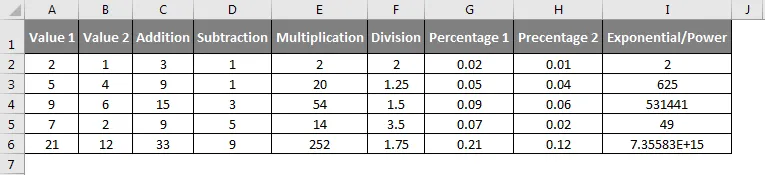
Priorité des opérateurs arithmétiques:
Les opérateurs arithmétiques suivent l'ordre de priorité. Les opérateurs exponentiels et en pourcentage ont la priorité la plus élevée, puis la multiplication et la division, suivies de l'addition et de la soustraction. Cela signifie que chaque fois que vous aurez une expression avec plus d'un opérateur arithmétique, le pourcentage et les exponentielles seront évalués en premier. Après cela, la multiplication et la division seront privilégiées à évaluer, enfin l'addition et la soustraction seront évaluées.
Voir le tableau ci-dessous qui explique la priorité des opérateurs arithmétiques:

Bien que ces opérateurs aient la priorité les uns sur les autres, les parenthèses peuvent être utilisées pour précéder certains opérateurs spécifiques et peuvent être évaluées en premier.
Voir les exemples ci-dessous pour la priorité des opérateurs arithmétiques:
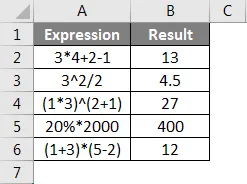
Opérateurs logiques / de comparaison:
Les opérateurs logiques ou de comparaison sont utilisés dans Excel pour comparer logiquement les deux valeurs (numériques ou textuelles). Ces opérateurs comparent deux valeurs (fournies via des cellules ou séparément) et renvoient une sortie logique, c'est-à-dire VRAI ou FAUX.
Voir le tableau ci-dessous qui explique les opérateurs logiques.
|
Opérateur |
La description |
Formule Excel |
| = (Égal à) | Il compare deux valeurs et renvoie VRAI si les deux valeurs sont égales sinon renvoie FAUX. | = A1 = B1 |
| (Pas égal à) | Il compare deux valeurs et renvoie VRAI si les deux valeurs ne sont pas égales les unes aux autres renvoie FAUX. | = A1 B1 |
| > (Supérieur à) | Il renvoie VRAI si la valeur de la cellule A1 (première valeur) est supérieure à la valeur de la cellule B1 (deuxième valeur), sinon renvoie FAUX. | = A1> B1 |
| < (Inférieur à) | Il renvoie VRAI si la valeur de la cellule A1 (première valeur) est inférieure à la valeur de la cellule B1 (deuxième valeur), sinon renvoie FAUX. | = A1 <B1 |
| > = (Supérieur ou égal à) | Il renvoie VRAI si la valeur de la cellule A1 (première valeur) est supérieure ou égale à la valeur de la cellule B1 (deuxième valeur), sinon renvoie FAUX. | = A1> = B1 |
| <= (Inférieur ou égal à) | Il renvoie VRAI si la valeur de la cellule A1 (première valeur) est inférieure ou égale à la valeur de la cellule B1 (deuxième valeur), sinon renvoie FAUX. | = A1 <= B1 |
Veuillez voir ci-dessous un exemple pour les opérateurs de comparaison:
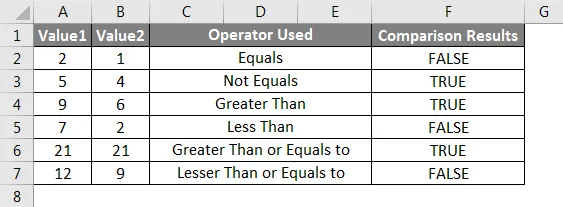
Opérateur de concaténation de texte:
Excel a un opérateur qui permet de joindre deux ou plusieurs chaînes de texte et produit une seule ligne de texte. Nous pouvons utiliser l'opérateur esperluette (&) pour joindre deux chaînes ou plus et obtenir une seule ligne de texte.
Voir l'exemple suivant:
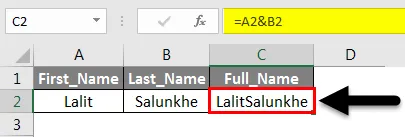
Comme vous pouvez le voir, l'opérateur esperluette a ajouté deux chaînes.
Opérateurs de référence:
Les opérateurs de référence Excel sont utilisés pour référencer les plages de votre feuille de calcul Excel dans une formule. Voici les opérateurs de référence:
|
Opérateur | La description |
Formule |
| : (Deux points) | C'est un opérateur de gamme. Ce qui donne une plage de cellules dans les cellules de référence du point de départ et du point final | = SUM (A2: B6) # Fournit toutes les cellules sous la forme d'une plage allant de A2 à la cellule B6. |
| , (Virgule) | Opérateur de l'Union. Cet opérateur combine (comme le mot union le suggère) deux ou plusieurs références en une seule référence. | = SOMME (A2: A6, A2: B3) |
| (espace) | Opérateur d'intersection. Cet opérateur ne fait référence qu'aux cellules qui sont communes dans deux arguments de plage. |
= SOMME (A2: A6 A2: B3) |
Opérateur de gamme:
Prenons un exemple. Supposons que vous ayez ci-dessous les données dont vous disposez:
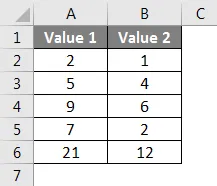
Dans la cellule C2, nous pouvons voir l'opérateur de plage. Il prend une plage de toutes les cellules à partir de A2 à B6 sous la fonction SUM et renvoie la somme des 10 valeurs. Voir la sortie ci-dessous.
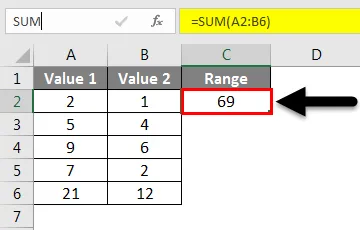
Opérateur de l'Union:
La cellule D2 du tableur Excel montre le fonctionnement de l'opérateur syndical. Il prend deux plages comme référence, d'abord de la colonne A (A2: A6) et d'autres comme (A2: B3) sous la fonction SUM. Enfin, il produit la somme de ces deux références et donne la valeur 56.
Veuillez voir l'image ci-dessous pour votre référence:
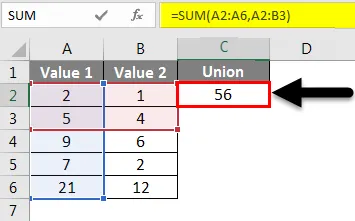
Opérateur d'intersection:
La cellule E2 du tableur Excel montre le fonctionnement de l'opérateur d'intersection. Il prend deux plages comme référence, d'abord de la colonne A (A2: A6) et d'autres comme (A2: B3) sous la fonction SUM. Enfin, il produit une somme de valeurs dans les cellules qui sont communes dans les deux plages (c'est-à-dire la cellule A2: A3) qui est 7.
Voir l'image ci-dessous pour votre référence.
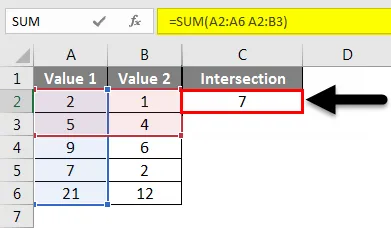
Il s'agit des opérateurs Excel.
Choses à retenir sur les opérateurs dans Excel
- Assurez-vous que lorsque vous utilisez plusieurs opérateurs arithmétiques dans une seule expression ou formule, la priorité est suivie. Si vous souhaitez que quelques opérateurs précédents soient utilisés par rapport à ceux ayant une priorité élevée, assurez-vous de les évaluer entre parenthèses.
- Il existe une priorité au sein des opérateurs avec le même ordre de priorité lui-même. Comme% a priorité sur l'opérateur exponentiel. Multiplication ayant priorité sur l'opérateur de division. Addition ayant priorité sur la soustraction.
- Les opérateurs de comparaison peuvent également être utilisés pour comparer des valeurs de texte.
Articles recommandés
Cela a été un guide pour les opérateurs dans Excel. Ici, nous avons discuté des opérateurs dans Excel et des types d'opérateurs dans Excel, ainsi que des exemples pratiques et un modèle Excel téléchargeable. Vous pouvez également consulter nos autres articles suggérés -
- Guide de la fonction SUMPRODUCT dans Excel
- Comment utiliser la fonction SUM dans Excel?
- Comment utiliser AND Function dans Excel?
- Fonction ROW dans Excel
- Que sont les opérateurs VBA?